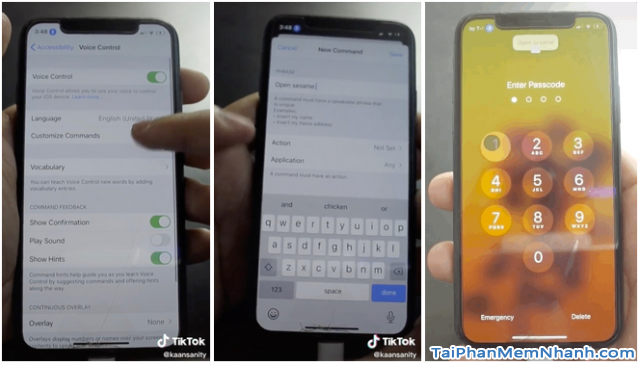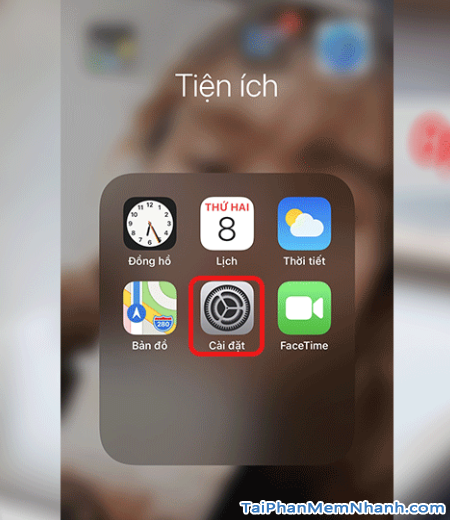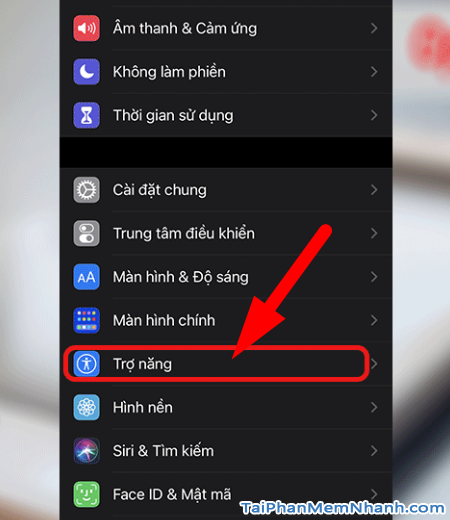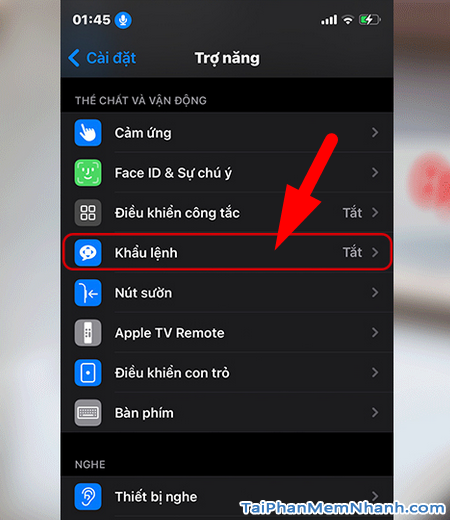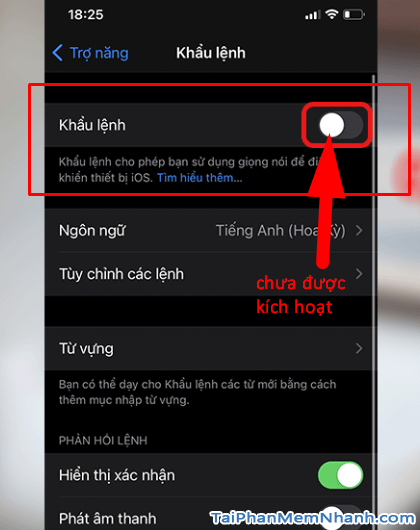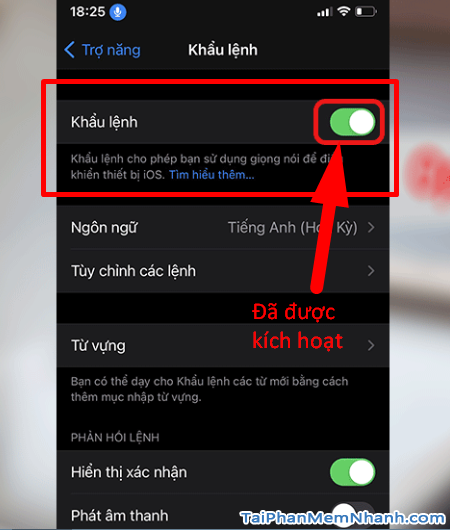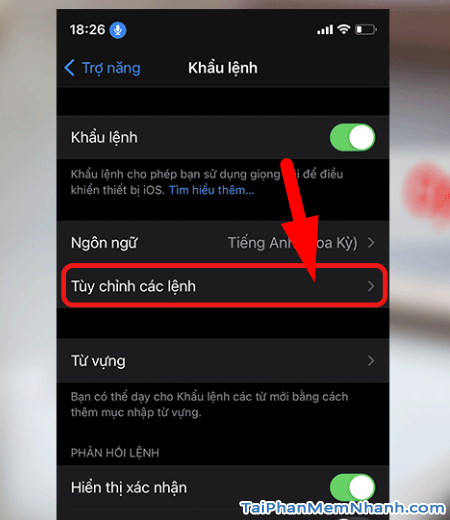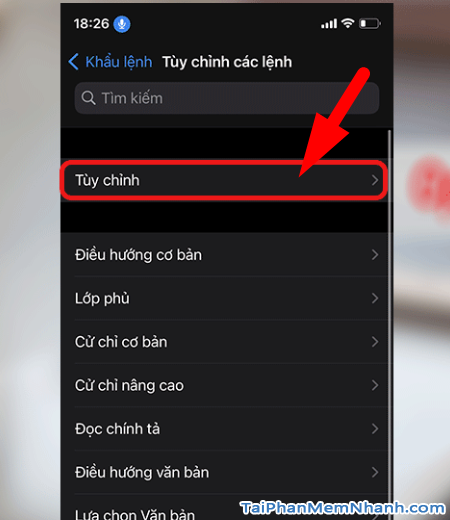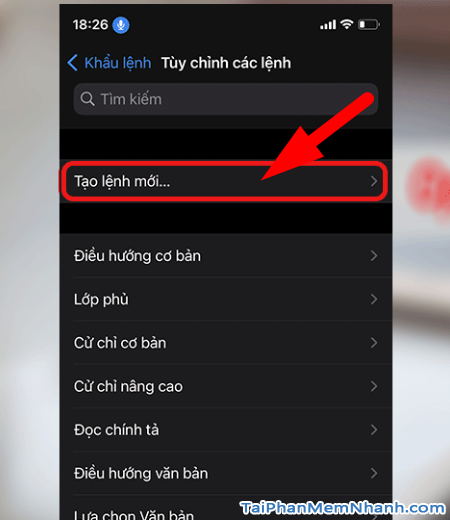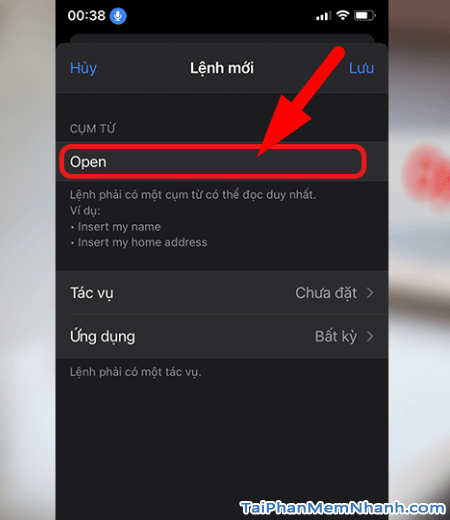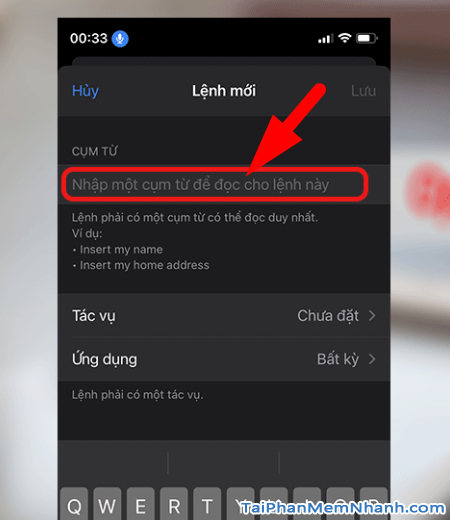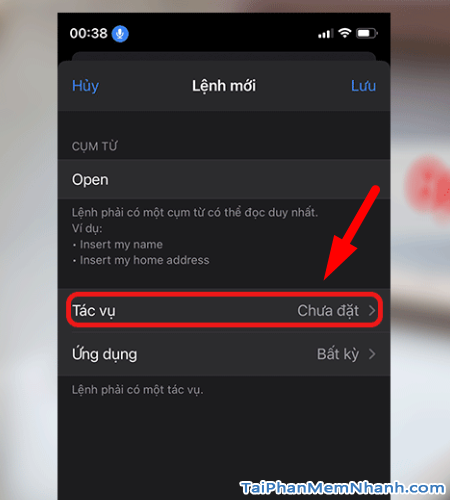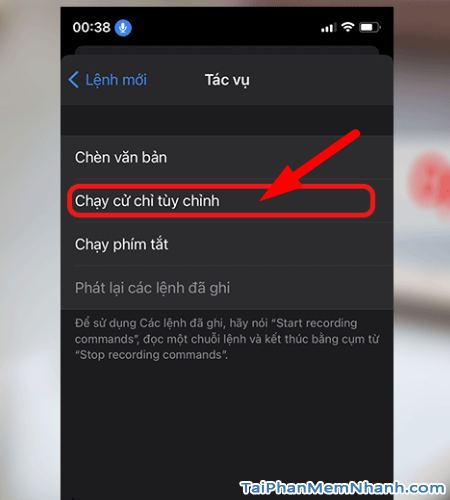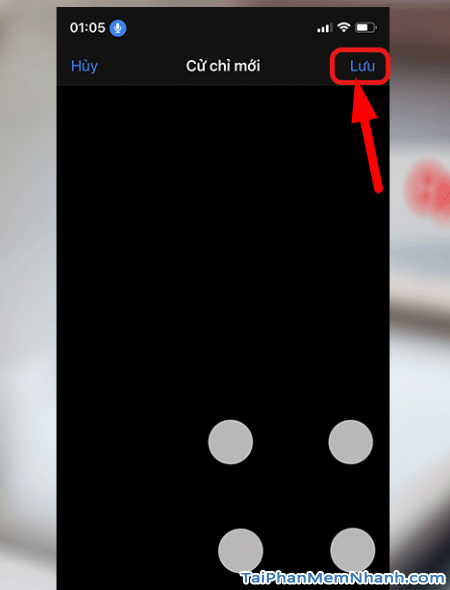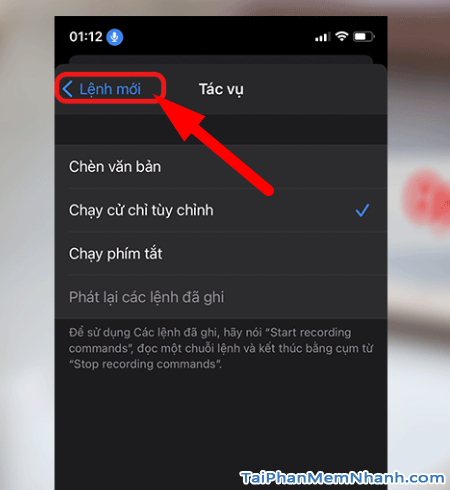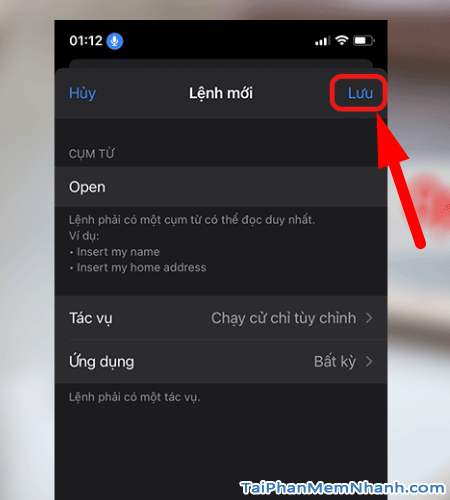Các sản phẩm của APPLE đang ngày càng đa dạng và chiều lòng khách hàng hơn. Mình cũng không nghĩ có ngày lại có thể mở khóa iPhone bằng giọng nói thay cho chức năng mở khóa iphone bằng Nhập mật mã, Nhận diện khuôn mặt – Face ID và Chạm mở khóa iphone bằng vây tay – Touch ID.
Và hôm nay, trong chủ đề chính của bài viết lần này, Xuân Min sẽ xoay quanh topic “Hướng dẫn mở khóa iPhone bằng giọng nói”. Nếu bạn đang sử dụng điện thoại iPhone của hãng Apple, nhưng bạn đã quá nhàm chán với việc phải nhập mật mã hoặc sử dụng Face ID & Touch ID để mở khóa vậy tại sao bạn không thử làm mới chiếc điện thoại iPhone của mình nhỉ? Bằng cách thử thực hiện việc mở khóa điện thoại iPhone bằng giọng nói!
Advertisements
Giới thiệu và Cách mở khóa iPhone dễ dàng bằng giọng nói
CHÚ Ý: Toàn bộ nội dung của bài viết này đều được tổng hợp và thực hiện lại bởi Xuân Min, thành viên chính của website taiphanmemnhanh.com – Tiếp theo, mình sẽ chia sẻ tới những người dùng iPhone về thao tác mở khóa điện thoại nhanh hơn, dễ dàng hơn mà không cần dùng đến tính năng Face ID, Touch ID. Xin mời mọi người tìm hiểu thông tin cụ thể hơn ở những mục bên dưới đây.
Thật sự trên điện thoại iPhone của Apple có tính năng mở khóa bằng giọng nói ?
Đúng rồi! Thông tin này hoàn toàn có thật các bạn nhé.
Nếu bạn có sử dụng ứng dụng Tik Tok, chắc chắn rằng bạn sẽ nhìn thấy một đoạn video hướng dẫn mở khóa cho điện thoại iPhone bằng giọng nói từ một tài khoản mang tên “@kaansanity”.
Chỉ sau vài giờ đăng tải đoạn video này đã nhận được rất nhiều lượt bình luận, lượt yêu thích vì cách làm hữu ích liên quan đến thủ thuật iPhone và các mẹo vặt trong cuộc sống hàng ngày.
Trong đoạn clip ngắn hướng dẫn, anh chàng mang tên “@kaansanity” đã tận dụng tính năng Hỗ trợ người khuyết tật tạo ra câu thoại kích hoạt chuỗi thao tác nhập mật khẩu trên màn hình để mở khóa điện thoại iPhone vô cùng nhanh chóng và dễ dàng. Có thể nói đây là một tính năng mà người dùng Appe cần phải biết đến.
▶️ Ưu điểm khi mở khóa bằng giọng nói: Nhanh chóng, dễ dàng mà không cần tốn nhiều thời gian.
▶️ Nhược điểm: Sẽ có người nhại, giả lại giọng của bạn và xâm nhập sử dụng điện thoại trái phép.
Vậy nên trước khi sử dụng cách này để mở khóa điện thoại iPhone, các bạn cần đưa ra lựa chọn sáng suốt nhen! Mình không chịu trách nhiệm đâu nè!
Các bước hướng dẫn cài đặt mở khóa iPhone bằng giọng nói
Bước thứ nhất: Trên điện thoại iPhone của mình, các bạn hãy tìm và nhấn vào mục Cài đặt => Chọn Trợ năng.
Bước thứ hai: Trên giao diện mục Trợ năng => Tìm và nhấn vào mục “Khẩu lệnh”.
Bước thứ ba: Trong giao diện Khẩu lệnh, vì mục này chưa được kích hoạt nên các bạn hãy gạt nút bật từ Trái sang Phải để kích hoạt khẩu lệnh cho điện thoại iPhone của mình.
Bước thứ tư: Ở bước thao tác này, chúng ta bắt đầu nhấn chọn ‘Tùy chỉnh các lệnh’:
=> Nhấn chọn ‘Tùy chỉnh’:
=> Chọn ‘Tạo lệnh mới’:
Bước thứ năm: Đến thao tác này, người dùng iPhone hãy nhập câu lệnh mà mình muốn sử dụng để thiết bị smartphone của mình có thể nghe được và thực hiện tính năng mở khóa bằng giọng nói.
? LƯU Ý: Các bạn nên sử dụng câu lệnh bằng tiếng Anh để mở khóa nha, chỉ duy nhất là Tiếng Anh thì mới mở khóa bằng giọng nói được, nếu bạn sử dụng ngôn ngữ khác thì không đáp ứng được ạ.
Bước thứ sáu: Sau khi thêm câu lệnh mở khóa cho iPhone bằng giọng nói xong, các bạn hãy nhấn chọn ‘Tác vụ‘ như hình minh họa dưới này.
=> Nhấn chọn tiếp vào mục ‘Cử tùy chỉnh’:
Bước thứ bảy: Tại đây, người dùng iPhone hãy chạm lại đúng vị trí từng ký tự trong mật khẩu mở khóa để ghi lại tác vụ rồi tiếp đó nhấn chọn vào nút ‘Lưu‘.
Bước thứ tám: Ở mục ‘Tác vụ’, các bạn hãy nhấn chọn ‘Lệnh mới‘ để quay lại.
Bước cuối cùng: Tại đây, mọi người hãy nhấn chọn “Lưu” để hoàn tất quá trình thiết lập cài đặt mở khóa điện thoại iPhone bằng giọng nói nha.
OK! Và đây là kết quả mà mình đã thực hiện xong trên con dế yêu của mình nè! Khi màn hình khóa iPhone của mình đang ở chế độ nhập mật mã, mình chỉ cần đọc lệnh đã thiết lập cài đặt ở những bước hướng dẫn ở trên là có thể mở khóa điện thoại nhanh chóng, dễ dàng hơn rất nhiều mà không cần phải nhập mật mã, hoặc sử dụng tính năng Face ID hay Touch ID rồi.
LỜI KẾT
Vậy là toàn bộ nội dung của bài viết trên đây mình đã hướng dẫn các bạn thực hiện từng bước thiết cập cài đặt nhanh chóng, dễ dàng nhất để mở khóa cho điện thoại iPhone bằng giọng nói mà không cần phải nhập mật mã hay là dùng Face ID hoặc Touch ID rồi nha. Cảm ơn mọi người đã dành thời gian để tìm hiểu hết nội dung của bài viết này.
Cá nhân mình hy vọng với một chút thủ thuật được chia sẻ ở trên sẽ có ích cho các bạn!
Đọc xong bài này đừng quên ấn nút LIKE & SHARE bài để nhiều người khác cùng biết đến nhé!
TẢI PHẦN MỀM NHANH – Chúc bạn thực hiện thành công!